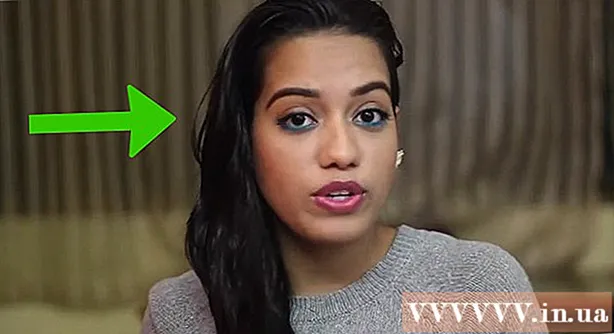Автор:
Eugene Taylor
Жаратылган Күнү:
11 Август 2021
Жаңыртуу Күнү:
1 Июль 2024
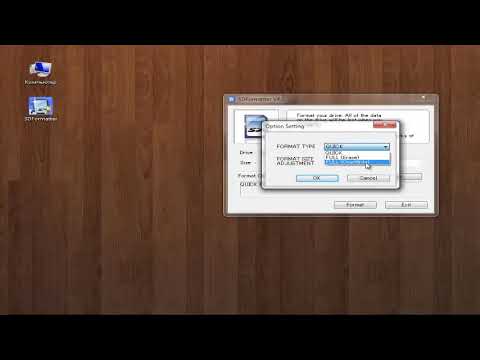
Мазмун
- Басуу
- 4-ыкманын 1-ыкмасы: Androidде форматтоо
- 4-ыкманын 2-ыкмасы: Windows Телефонунда форматтоо
- 4төн 3-ыкма: Windows формат
- 4 ичинен 4-ыкма: OS X формат
- Сунуштар
- Эскертүүлөр
Micro SD карта бул кичинекей эс тутум картасы жана көбүнчө камералар, GPS түзмөктөрү жана уюлдук телефондор сыяктуу кошумча сактагычта колдонулат. Көпчүлүк учурларда, сиз түзмөктөгү функцияларды колдонуп, микро SD картаны форматтай аласыз. Бирок, сиз Windows же Mac компьютериңизде micro SD картаны форматтай аласыз.
Басуу
4-ыкманын 1-ыкмасы: Androidде форматтоо
 Android түзмөгүңүздүн башкы экранындагы "Жөндөөлөрдү" таптап коюңуз. "Жөндөөлөр" колдонмосун үй экранынан бир жерден тапса болот. Аны тапмайынча баракчаларды түртүп чыгыңыз.
Android түзмөгүңүздүн башкы экранындагы "Жөндөөлөрдү" таптап коюңуз. "Жөндөөлөр" колдонмосун үй экранынан бир жерден тапса болот. Аны тапмайынча баракчаларды түртүп чыгыңыз. - "Жөндөөлөр" колдонмосу сиздин Android версияңызга жараша бир аз башкача көрүнүшү мүмкүн, бирок көпчүлүк телефондордо бул тиштүү сөлөкөт болот.
 "Сактагыч" же "SD жана Телефон Сактагыч" опциясын таптаңыз. Androidдин ар бир версиясында бул топтун аталышы ар башка болушу мүмкүн. "Сактагыч" же "Сактагыч" деген жазуусу бар опцияны издеңиз.
"Сактагыч" же "SD жана Телефон Сактагыч" опциясын таптаңыз. Androidдин ар бир версиясында бул топтун аталышы ар башка болушу мүмкүн. "Сактагыч" же "Сактагыч" деген жазуусу бар опцияны издеңиз. - Туура параметрди SD картанын сүрөтчөсүнөн тааный аласыз.
 "SD картаны тазалоо" же "SD картаны форматтоо" опциясын тандаңыз. Бул экранда SD картаңыздагы орун, ошондой эле бош орун жана SD картаны чыгарып, форматтоо мүмкүнчүлүгү жөнүндө маалыматты көрө аласыз.
"SD картаны тазалоо" же "SD картаны форматтоо" опциясын тандаңыз. Бул экранда SD картаңыздагы орун, ошондой эле бош орун жана SD картаны чыгарып, форматтоо мүмкүнчүлүгү жөнүндө маалыматты көрө аласыз. - Эгерде SD-картаны форматтоо мүмкүнчүлүгү бозомук болсо, анда алгач SD-картаны чечип алышыңыз керек. Мындай учурда, "SD картаны чыгарууну" таптап коюңуз.
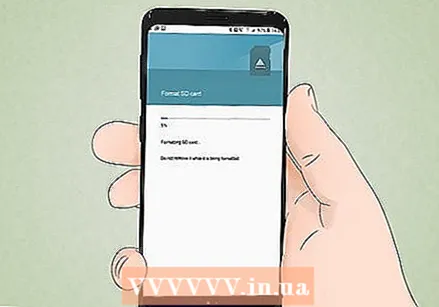 Эскертмеңизди Android түзмөгүнөн көргөндө, SD картанын мазмунун жок кылгыңыз келгенин ырастоо үчүн опцияны таптаңыз. Сиздин Android түзмөгүңүз микро SD картаңызды форматтай баштайт жана бардык мазмунун жок кылат.
Эскертмеңизди Android түзмөгүнөн көргөндө, SD картанын мазмунун жок кылгыңыз келгенин ырастоо үчүн опцияны таптаңыз. Сиздин Android түзмөгүңүз микро SD картаңызды форматтай баштайт жана бардык мазмунун жок кылат. - Сиз SD-картаны форматтоону каалаганыңызга байланыштуу бир нече эскертмелерди көрө аласыз. Бул картадагы бардык мазмунду жок кылат.
- SD картаны тазалоо жана форматтоо үчүн экрандын көрсөтмөлөрүн аткарыңыз.
- Сиздин картаңыз FAT32 файл тутумуна форматталат. Бардык мазмун өчүрүлүп, андан кийин Android үчүн жаңы, бош карточкаңыз болот.
- Эскертүү: Эгер сиз Android 6.0 Marshmallow колдонуп жаткан болсоңуз, SD картаңызды ички сактагыч же көчмө сактагыч катары кароого мүмкүнчүлүгүңүз бар. Эгер сиз аны көчмө сактагыч катары колдонууну тандасаңыз, анда SD картаңыз башка алынып салынуучу сактагыч сыяктуу каралып, аны алып салууга жана файлдарды компьютериңизге же башка түзмөгүңүзгө өткөрүп берүүгө мүмкүнчүлүк берет. Эгер сиз ал ички эс тутум болушу керек деп көрсөтсөңүз, карта форматталат жана аны компьютериңиз менен окуй албайсыз. SD картаңыз тутумуңуздун борбордук сактагычы катары классификацияланат.
4-ыкманын 2-ыкмасы: Windows Телефонунда форматтоо
 "Орнотуулар" колдонмосун табыңыз. Бул окуу куралы Windows Phone 8 же андан кийинки, HTC One M8, Nokia Lumia 635, Nokia Lumia 830 жана Microsoft Lumia 735 үчүн.
"Орнотуулар" колдонмосун табыңыз. Бул окуу куралы Windows Phone 8 же андан кийинки, HTC One M8, Nokia Lumia 635, Nokia Lumia 830 жана Microsoft Lumia 735 үчүн. - "Жөндөөлөр" колдонмосун үй экранындагы плиткалардан же колдонмолор тизмесинен таба аласыз.
- Телефонуңузга жана колдонуп жаткан программалык камсыздооңузга жараша, колдонмолор тизмесинен "Акылдуу дүкөн" тиркемесин таба аласыз.
 "Телефондо сактагыч" параметрине ылдый жылдырып, аны таптаңыз. "Орнотуулар" экранында турганда, "Батареяны үнөмдөгүч" менен "Камдык көчүрмө" ортосундагы "Телефондо сактагыч" параметрине ылдый жылдырыңыз.
"Телефондо сактагыч" параметрине ылдый жылдырып, аны таптаңыз. "Орнотуулар" экранында турганда, "Батареяны үнөмдөгүч" менен "Камдык көчүрмө" ортосундагы "Телефондо сактагыч" параметрине ылдый жылдырыңыз. - "Телефондо сактоо" опциясы телефонуңузда жана SD картаңызда канча бош орун калгандыгын көрсөтүшү керек.
- Эгер сиз "Акылдуу дүкөндү" чыкылдаткан болсоңуз, анда "SD карта" үчүн опцияны көрө аласыз.
 "SD картаны форматтоо" опциясын таптаңыз. "Телефон аркылуу сактоо" барагына киргенде, бардык сактагыч топтору колдонгон эс тутумунун көлөмүн көрсөткөн схеманы көрө аласыз. "SD картаны" таптап коюңуз.
"SD картаны форматтоо" опциясын таптаңыз. "Телефон аркылуу сактоо" барагына киргенде, бардык сактагыч топтору колдонгон эс тутумунун көлөмүн көрсөткөн схеманы көрө аласыз. "SD картаны" таптап коюңуз. - SD картаңызды форматтоо эс тутум картасынын бардык мазмунун өчүрөт. Дайындарыңызды башка жерде сактаганыңызды текшериңиз.
 "SD картаны форматтоо" опциясын таптаңыз. "SD карта" опциясын чыкылдаткандан кийин, эки жолду камтыган терезени көрөсүз, бири картаны алып салуу жана бири форматтоо үчүн. Форматтоо параметрин тандаңыз.
"SD картаны форматтоо" опциясын таптаңыз. "SD карта" опциясын чыкылдаткандан кийин, эки жолду камтыган терезени көрөсүз, бири картаны алып салуу жана бири форматтоо үчүн. Форматтоо параметрин тандаңыз. - Эгер сиз "SD картаны форматтоо" баскычын таптап койсоңуз, анда сиздин SD форматтооңуз картадагы бардык дайындарды жана файлдарды өчүрүп салат деген эскертүү пайда болот жана сиз андан ары улантууну суранасыз. Форматтоону баштоо үчүн "Ооба" баскычын таптаңыз.
- Бул процедураны бүткөндөн кийин, телефонуңуз картаны таанып, картаны конфигурациялоону каалайсызбы деп сурайт. Ишараттарды аткарыңыз.
4төн 3-ыкма: Windows формат
 Micro SD картаңызды micro SD картаңызга туура келген micro SD карта адаптерине же окурманга кыстарыңыз. Мисалы, SanDisk micro SD картасы үчүн сиз менен кошо берилген micro SD картасынын адаптери керек болот. Адаптер кадимки SD картага окшош, ылдый жагында порт бар, анда micro SD картаны саласыз.
Micro SD картаңызды micro SD картаңызга туура келген micro SD карта адаптерине же окурманга кыстарыңыз. Мисалы, SanDisk micro SD картасы үчүн сиз менен кошо берилген micro SD картасынын адаптери керек болот. Адаптер кадимки SD картага окшош, ылдый жагында порт бар, анда micro SD картаны саласыз. - Көбүнчө 32 ГБ же андан аз Micro SD карталар FAT32 форматында форматталган. 64 ГБдан жогору карталар exFAT файл тутумуна ылайык форматталат. Эгер сиз SD же Android үчүн Nintendo DS же 3DS форматтасаңыз, анда аны FAT32 форматында форматташыңыз керек. Android менен, көптөгөн колдонмолор же колдонуучунун оңдоолору exFAT (root жок) окуй албайт.
- Адатта, FAT32 форматында форматтоо жакшы, бирок бул файл форматы 4 ГБ ашкан файлдарды жылдырууга же сактоого мүмкүнчүлүк бербейт.
- Эгер сизде жок болсо, өзүнчө micro SD карта адаптерин сатып алууга болот. Бирок, анын микро SD картаңызга туура келгенин текшериңиз. Айрым адаптерлер USB компонентин бир четинен колдонуп, флешка сыяктуу иштешет.
 Картаны окугучту же адаптерди Windows компьютериңиздеги USB портуна же SD карта уячасына жайгаштырыңыз. Компьютериңизге жана адаптердин түрүнө жараша, SD картанын уячасын же USB портун колдонушуңуз керек.
Картаны окугучту же адаптерди Windows компьютериңиздеги USB портуна же SD карта уячасына жайгаштырыңыз. Компьютериңизге жана адаптердин түрүнө жараша, SD картанын уячасын же USB портун колдонушуңуз керек. - Эгер сиз micro SD карта адаптерин колдонуп жатсаңыз, кулпусу ачык экендигин текшериңиз. Эгер кулпу жабык болсо, анда компьютериңиз карточканы окуй албай калышы мүмкүн же өзгөртүүлөрдү киргизүү мүмкүн эмес. Сизге "Окууга гана" же "Окууга гана" деген билдирүү келиши мүмкүн.
- Карточкадагы файлдардын камдык көчүрмөсүн компьютерге көчүрүп алыңыз. Ошентип, сиз эч кандай дайындарды жоготпойсуз жана форматталгандан кийин файлдарды калыбына келтире аласыз.
 Баштоо менюсун чыкылдатып, "Компьютер" же "Менин компьютерим" дегенди тандаңыз. Бул ыкма Windows 7 жана андан жогору версияларда иштейт.
Баштоо менюсун чыкылдатып, "Компьютер" же "Менин компьютерим" дегенди тандаңыз. Бул ыкма Windows 7 жана андан жогору версияларда иштейт. - "Компьютер" терезеси ачылганда, компьютериңиздеги бардык дисктердин тизмесин көрө аласыз.
- Микро SD картаңызды табыңыз. Эгерде сиз картаңыздын атын өзгөртпөсөңүз, анда аларды SD картаңыздын бренди менен айырмалай аласыз. Эгер сиз аты-жөнүңүздү өзгөрткөн болсоңуз, анда ошол аталыштагы картаны табыңыз.
 Дисктердин тизмесиндеги картаны окугучту оң баскыч менен чыкылдатып, "Формат" тандаңыз. Экранда форматтоо параметрлери бар терезе көрсөтүлөт.
Дисктердин тизмесиндеги картаны окугучту оң баскыч менен чыкылдатып, "Формат" тандаңыз. Экранда форматтоо параметрлери бар терезе көрсөтүлөт. - Эгерде сиз "Формат" вариантын көрбөй жатсаңыз, анда GUI версиясы үчүн fat32format утилитасын жүктөп, орнотушуңуз керек болот.
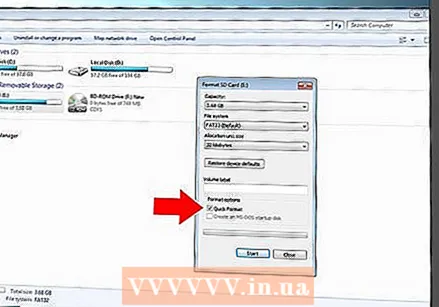 "Ыкчам форматтын" жанына чек койду. Эгерде сиз "Формат" опциясын чыкылдатып ийгиликтүү иштесеңиз, анда "Ыкчам Формат" сыяктуу ар кандай параметрлер бар кутуча пайда болот. Мыкты натыйжалар үчүн кутучаны белгилеңиз.
"Ыкчам форматтын" жанына чек койду. Эгерде сиз "Формат" опциясын чыкылдатып ийгиликтүү иштесеңиз, анда "Ыкчам Формат" сыяктуу ар кандай параметрлер бар кутуча пайда болот. Мыкты натыйжалар үчүн кутучаны белгилеңиз. - Эгер сиз fat32utility программасын орнотушуңуз керек болсо, guiformat.exe файлын иштеткенден кийин, ошол эле терезе пайда болот.
- "Старт" баскычын басуудан мурун, башка өтмөктөр менен параметрлердин туура экендигин текшериңиз. Сактагычтын туура көлөмүн көрсөткөн "Кубаттуулукту" текшериңиз. Туура форматты, адатта, FAT32 текшерип көрүңүз.
 "Баштоо" баскычын чыкылдатыңыз. Windows сиздин микро SD картаңызды форматтап, бардык файлдарды жок кыла баштайт.
"Баштоо" баскычын чыкылдатыңыз. Windows сиздин микро SD картаңызды форматтап, бардык файлдарды жок кыла баштайт. - Форматтоо аяктаганда, сизде бош, форматталган micro SD карта болот.
4 ичинен 4-ыкма: OS X формат
 Micro SD картаңызды micro SD картаңызга туура келген micro SD карта адаптерине же окурманга кыстарыңыз. Мисалы, SanDisk micro SD картасы үчүн сиз менен кошо берилген micro SD картасынын адаптери керек болот. Адаптер кадимки SD картага окшош, ылдый жагында порт бар, анда micro SD картаны саласыз.
Micro SD картаңызды micro SD картаңызга туура келген micro SD карта адаптерине же окурманга кыстарыңыз. Мисалы, SanDisk micro SD картасы үчүн сиз менен кошо берилген micro SD картасынын адаптери керек болот. Адаптер кадимки SD картага окшош, ылдый жагында порт бар, анда micro SD картаны саласыз. - Көбүнчө 32 ГБ же андан аз Micro SD карталар FAT32 форматында форматталган. 64 ГБдан жогору карталар exFAT файл тутумуна ылайык форматталат. Эгер сиз SD же Android үчүн Nintendo DS же 3DS форматтасаңыз, анда аны FAT32 форматында форматташыңыз керек. Android менен, көптөгөн колдонмолор же колдонуучунун оңдоолору exFAT (тамырсыз) окуй албайт.
- Эгер сиз Mac OS 10.6.5 (Илбирс) же андан мурунку версияларды колдонуп жаткан болсоңуз, анда exFAT картасын колдоно албайсыз же форматтай албайсыз, анткени бул эски Mac OS версиялары бул файл тутумун колдобойт. Сиздин OS жаңыртууга туура келет.
- Адатта, FAT32 форматында форматтоо жакшы, бирок бул файл форматы 4 ГБ ашкан файлдарды жылдырууга же сактоого мүмкүнчүлүк бербейт.
- Эгер сизде жок болсо, өзүнчө micro SD карта адаптерин сатып алууга болот. Бирок, анын микро SD картаңызга туура келгенин текшериңиз. Айрым адаптерлер USB компонентин бир четинен колдонуп, флешка сыяктуу иштешет.
 Картаны окугучту же адаптерди USB компьютериңизге же Mac компьютериңиздеги SD картанын уячасына киргизиңиз. Компьютериңизге жана адаптердин түрүнө жараша, SD картанын уячасын же USB портун колдонушуңуз керек.
Картаны окугучту же адаптерди USB компьютериңизге же Mac компьютериңиздеги SD картанын уячасына киргизиңиз. Компьютериңизге жана адаптердин түрүнө жараша, SD картанын уячасын же USB портун колдонушуңуз керек. - Эгер сиз micro SD карта адаптерин колдонуп жатсаңыз, кулпусу ачык экендигин текшериңиз. Эгерде кулпу жабык болсо, анда компьютериңиз картаны окуй албай калышы мүмкүн же өзгөртүүлөрдү киргизүү мүмкүн эмес. Сизге "Окууга гана" же "Окууга гана" деген билдирүү келиши мүмкүн.
- Карточкадагы файлдардын камдык көчүрмөсүн компьютерге көчүрүп алыңыз. Ошентип, сиз эч кандай дайындарды жоготпойсуз жана форматталгандан кийин файлдарды калыбына келтире аласыз.
 Башкы менюнун оң жагында жайгашкан издөө сүрөтчөсүн чыкылдатыңыз. "Disk Utility" издеп, аны чыкылдатыңыз.
Башкы менюнун оң жагында жайгашкан издөө сүрөтчөсүн чыкылдатыңыз. "Disk Utility" издеп, аны чыкылдатыңыз. - Disk Utility ачылат. Бардык дисктер жана сактоо каражаттары көрсөтүлөт.
- Ошондой эле, "Диск утилитасын" "Приложения"> "Утилита"> "Диск утилита" бөлүмүнөн таба аласыз.
 Micro SD картаңыздын атын чыкылдатыңыз, анткени Disk Utilityдин сол панелинде пайда болот. Сиз сол жактагы панелди компьютериңиздин катуу диски жана төмөндөгү ар кандай бөлүктөр жана тышкы дисктер менен көрө аласыз.
Micro SD картаңыздын атын чыкылдатыңыз, анткени Disk Utilityдин сол панелинде пайда болот. Сиз сол жактагы панелди компьютериңиздин катуу диски жана төмөндөгү ар кандай бөлүктөр жана тышкы дисктер менен көрө аласыз. - Сиздин SD-картаңыз сактагычтын көлөмү жөнүндө маалымат камтылган алынып салынуучу диск катары көрүнөт.
- Параметрлердин тизмесин көрүү үчүн SD картаңызды чыкылдатыңыз.
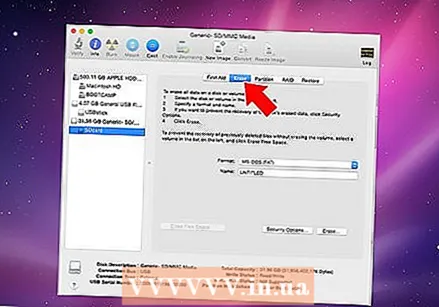 "Жок кылуу" радио баскычын тандаңыз. Бул картаны өчүрүп, форматтоого мүмкүндүк берген терезени алып келет.
"Жок кылуу" радио баскычын тандаңыз. Бул картаны өчүрүп, форматтоого мүмкүндүк берген терезени алып келет. - Үч-төрт радио баскычты көрө аласыз: "Биринчи жардам", "Жок кылуу", "Бөлүм", "RAID" жана "Калыбына келтирүү". El Capitan программасын иштетип жатканда "Unmount" же "Unmount" дегенди көрө аласыз. Эми "Жок кылуу" баскычын чыкылдатыңыз.
 Каалаган макетиңизди тандаңыз. Сизге форматтоо мүмкүнчүлүгү бар ачылуучу меню сунушталат.
Каалаган макетиңизди тандаңыз. Сизге форматтоо мүмкүнчүлүгү бар ачылуучу меню сунушталат. - Сизде Mac OS Extended (Journaled), Mac OS Extended (Case-Sensitive, Journaled) MS-DOS (FAT) жана exFAT үчүн параметрлер бар. MS-DOS (FAT) - сиздин микро SD форматыңызды FAT32 форматына форматтоо. ExFAT тандоосу эс тутум картасын exFAT файл тутумуна форматтайт, бул 4 ГБдан чоңураак файлдарды сактоого жана жылдырууга мүмкүндүк берет.
- Каалаган форматты тандап алгандан кийин, картаңызга ат киргизиңиз.
 Картаны калыбына келтирүү жана форматтоо үчүн "Өчүрүү" баскычын чыкылдатыңыз. Жок кылуу баскычын чыкылдаткандан кийин, сиз карточканы жок кылып, форматтоону каалаганыңызды сураган калкыма терезени көрө аласыз. Картадан бардык маалыматтар жок кылынат деген эскертүүнү көрө аласыз. Калкыма менюдагы "Жок кылуу" баскычын чыкылдатыңыз.
Картаны калыбына келтирүү жана форматтоо үчүн "Өчүрүү" баскычын чыкылдатыңыз. Жок кылуу баскычын чыкылдаткандан кийин, сиз карточканы жок кылып, форматтоону каалаганыңызды сураган калкыма терезени көрө аласыз. Картадан бардык маалыматтар жок кылынат деген эскертүүнү көрө аласыз. Калкыма менюдагы "Жок кылуу" баскычын чыкылдатыңыз. - "Өчүрүү" баскычын чыкылдаткандан кийин, система SD картаңызды тазалап, форматтай баштайт. Аяктагандан кийин, карта жаңы ат менен көрсөтүлөт. Сиздин micro SD картаңыз эми форматталды.
Сунуштар
- Эгер карта туура иштебей калса же SD картаңыздагы айрым файлдарды ача албай калсаңыз, анда микро SD картаңызды форматтаңыз. Micro SD картаны форматтоо, көпчүлүк учурларда, сиз картага байланыштуу болгон техникалык маселелерди чечет.
- Картаны форматтоодон мурун ар дайым файлдарыңызды коопсуз жерде сактаңыз. Форматтоо эс тутум картасындагы бардык маалыматтарды жок кылат.
- Мыкты натыйжаларга жетүү жана келечекте техникалык көйгөйлөрдү азайтуу үчүн, картаны окуу куралы эмес, түзмөгүңүздөгү micro SD картаны форматтоо жакшы.
Эскертүүлөр
- Micro SD картаны форматтоо ошол картадагы бардык материалдарды жок кылып, жок кыларын унутпаңыз. Micro SD картаны форматтоодон мурун, сүрөттөрдүн, музыканын жана башка маалыматтардын камдык көчүрмөсүн сактаңыз.